ANSA中高级教程06-Batch Mesh Manager详解
Batch Mesh Manager批处理网格管理器详解01
本章将根据下图所示详细讲解Batch Meshing Manager批处理网格管理器如何设置网格批处理任务。

此示例的目的是创建一个满足以下条件的模型:
确保感兴趣区域的分析结果的准确性
运行此类分析所需的最终自由度/单元数量,需要的计算时间在可接受范围内。
除了高质量的网格之外,为了实现这些这些要求,创建的模型在前面部分具有较细网格,后面部分网格较粗。本例中将根据零件的位置和大小对零件进行网格划分。
2、Meshing Scenario
可使用Batch Mesh Manager“批处理网格管理器”窗口中的按钮或鼠标右键出现的上下文菜单中的选项来管理各方案:
- New: 打开一个菜单,以便选择网格方案的类型。可用的方案有:
- Meshing scenario: 为所有分析类型创建的一般面网格方案。
- Wrap scenario: 此方案旨在创建零件的Wrap包面。
- Layers scenario: 使用此方案在壳网格上创建边界层。
- Volume scenario: 这用于对已划分网格的部件的体进行体网格划分。
- Read Scenario: 在批处理网格中加载先前保存的Batch Mesh Scenarios。
- Save Scenario: 保存Batch Mesh Scenario及其所有内容: Sessions, part Filters, Mesh Parameters 和 Quality Criteria。
- Delete:从Batch Mesh Manager中删除选定的Scenario。
- Autoload Items:将数据库的所有parts或properties加载到所有scenarios方案中。过滤标准区域中的一个过滤器必须激活(应用)才能自动加载parts properties。
- CUT , COPY , PASTE: 剪切、复 制和粘贴scenarios以及包含的内容。
每个Scenario方案由以下内容组成:
Name: 选择Scenario并按F2键可编辑。
Contents: 显示有多少项(Parts, Groups or Properties)加载到方案中。
双击它,打开Parts Selection窗口(或在上下文菜单中选择Edit>Contents)
Status: 显示完整方案的状态。
消息“已完成”表示会话已成功运行,没有剩余的违规单元 (绿色勾号),也没有违规单元或未合并的宏(橙色!
)。
双击它(或在上下文菜单中选择查看报告选项)将打开统计报告。

为了创建Batch Meshing Scenario批处理网格方案,需要使用按钮新建创建一个完整的新Meshing Scenario。在此例张,FrontImpact将用于Scenario。当创建新scenarios时,将自动创建一个不能删除的Default Session默认会话。
3、Sessions当scenario被选中高亮显示时,使用“New”按钮创建Sessions,并将它们添加到当前选定的网格scenario方案中。确认后,“删除”按钮将删除所有选定的Sessions。

每个Sessions由以下内容组成:
Name: 区分Sessions的一个方便方法是给它们命名(选择并按F2键)。
甚至默认Sessions也可以重命名。
Contents: 显示每个Sessions中加载了多少项。
双击打开Parts Selection窗口(或在上下文菜单中选择Edit > Contents选项)。
Mesh Parameters: 显示分配给该Sessions的网格参数的名称。
双击打开Mesh Parameters窗口,以便设置/读入所需的设置,或在上下文菜单中选择Edit>Meshing Parameters参数”。
Quality Criteria: 显示分配给此Sessions的质量标准的名称。
双击打开Quality Criteria窗口,以设置/读入所需设置,或在上下文菜单中选择Edit > Quality Criteria标准。
Status:显示Sessions的状态。
双击它(或在上下文菜单中选择View Report查看报告选项)将打开统计报告
Color: 对于每个Sessions,可以使用不同的颜色为参与批网格场景的实体着色。
要实现这一点,用户必须激活颜色列的可见性,然后选择场景或所需的会话。
然后ANSA将根据会议的颜色给每个部分上色。
通过这种方式,用户可以直接、轻松地了解在将零件分配给会话的过程中是否有任何错误。
此外,当用户从屏幕上选择一个parts时,该parts被指定的Sessions将在批处理网格管理器中高亮显示。







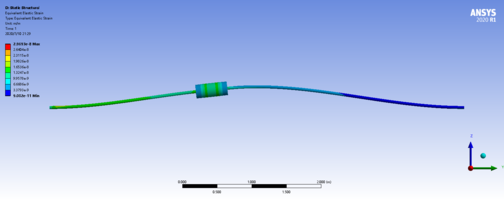


.png?imageView2/2/h/336)


